Create VBE (VB Editor) 深色模式 (Dark Theme)
VBE(VB Editor),一个编写Excel VBA的编辑器,提供的功能中没有设置深色模式的功能。
Excel VBA讲座(五):Excel文件扩展名、VBE、字体设置#2.7.4._VBE_Screen_Configuration 提到了以下屏幕。
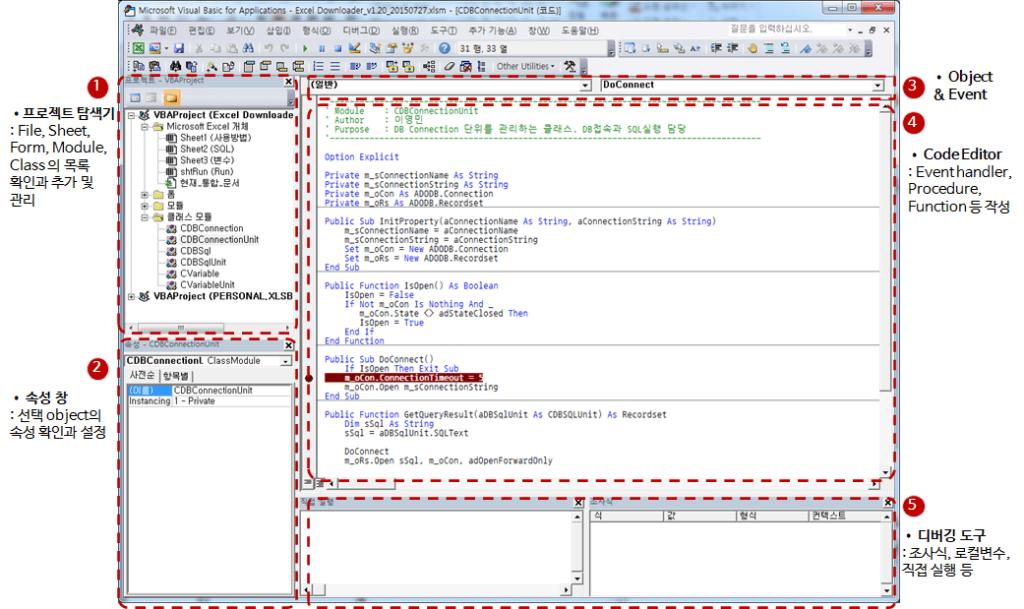
如上图所示,VBE 默认屏幕以白底黑字显示。
我更喜欢深色主题,它在深色背景上显示浅色文本。 Notepad++、VS Code、DBeaver、Pycharm等都用到了深色模式。
期间一直没能找到设置VBE(VB Editor)为深色模式的方法,不过最近学会了分享一下。
请按顺序执行以下步骤。
VBE Dark Mode(深色主题)设置顺序
1. 关闭所有 MS Office 应用程序
关闭所有 MS Office 应用程序(Excel、Word、PowerPoint 等)。
如果不终止,VBEx.DLL 文件补丁可能无法在下面的过程中打补丁。
2.下载工具
从以下路径下载 VBEThemeColorEditor.zip 文件。
https://github.com/gallaux/VBEThemeColorEditor
要直接获取它,只需单击下面的链接。
https://github.com/gallaux/VBEThemeColorEditor/raw/master/VBEThemeColorEditor.zip
下载文件的内容如下。
将上述压缩文件解压到合适的位置。
3.运行VBEx.DLL补丁工具
执行 VBEThemeColorEditor.exe 文件。
▼ 如果出现如下“Windows保护您的PC”窗口,点击“更多信息”。
▼ 点击运行按钮
▼ 第一个画面如下。
▼ 运行主题 > 加载菜单。
▼ 选择VBEThemeColorEditor.zip文件夹下Themes文件夹中的“VS2012 Dark.xml”文件,点击“打开”按钮。
* 注:VS2012 Dark.xml文件内容如下。
<?xml version="1.0" encoding="UTF-8"?> <!--// Description: A replica of the Visual Studio 2012 "Dark" theme colors in the VBE Editor //--> <VbeTheme name="VS2012" desc="VS2012 Dark Theme"> <ThemeColors> <Color colorID="1" HexColor="000000" /> <Color colorID="2" HexColor="1E1E1E" /> <Color colorID="3" HexColor="343A40" /> <Color colorID="4" HexColor="3C4248" /> <Color colorID="5" HexColor="D4D4D4" /> <Color colorID="6" HexColor="FFFFFF" /> <Color colorID="7" HexColor="264F78" /> <Color colorID="8" HexColor="569CD6" /> <Color colorID="9" HexColor="74B0DF" /> <Color colorID="10" HexColor="794E8B" /> <Color colorID="11" HexColor="9F74B1" /> <Color colorID="12" HexColor="E51400" /> <Color colorID="13" HexColor="D69D85" /> <Color colorID="14" HexColor="CE9178" /> <Color colorID="15" HexColor="608B4E" /> <Color colorID="16" HexColor="B5CEA8" /> </ThemeColors> </VbeTheme>
看内容可以看到colorID 1~16的HexColor指定了16进制的RGB颜色。如果您有想要的颜色,可以复制此文件,对其进行编辑并应用。
▼ 屏幕上显示的颜色变化如下。单击“将主题应用于 VBE.DLL”按钮。
▼ 选择 VBEx.DLL 文件并单击“打开”按钮。
根据 Microsoft Office 的版本和类型,路径和文件名会有所不同。参照以下内容选择文件。
▣ 微软 Office 64 位
▶MS 365
– 路径:C:\Program Files\Microsoft Office\root\vfs\ProgramFilesCommonX64\Microsoft Shared\VBA\VBA7.1
– 文件名:VBA7.DLL▶ 2007 或更高版本(2007、2010 等)
– 路径:C:\Program Files\Common Files\microsoft shared\VBA\VBA7.1
– 文件名:VBA7.DLL▶ 2007以下版本(2003、XP等):(没有对应版本无法查询)
– 路径:C:\Program Files\Common Files\microsoft shared\VBA\VBA6.x
– 文件名:VBA6.DLL▣ 微软 Office 32 位
▶MS 365
– 路径:C:\Program Files (x86)\Microsoft Office\root\vfs\ProgramFilesCommonX86\Microsoft Shared\VBA\VBA7.1
– 文件名:VBA7.DLL▶ 2007 或更高版本(2007、2010 等)
– 路径:C:\Program Files (x86)\Common Files\microsoft shared\VBA\VBA7.1
– 文件名:VBA7.DLL▶ 2007以下版本(2003、XP等):(没有对应版本无法查询)
– 路径:C:\Program Files (x86)\Common Files\microsoft shared\VBA\VBA6.x
– 文件名:VBA6.DLL
▼ 备份文件 (VBE7.DLL.BAK) 会在该文件夹中自动创建。
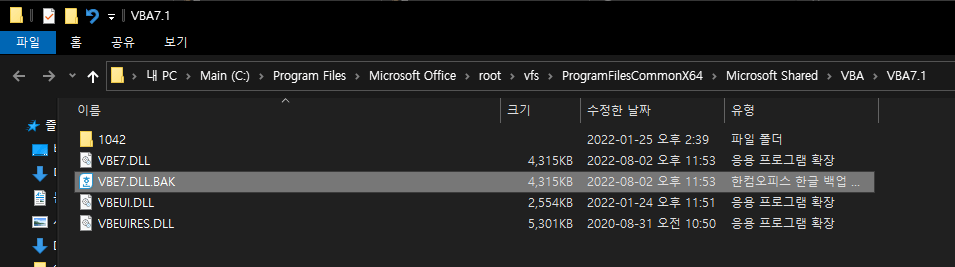
▼ 当底部显示“Theme successful applyed”时,工具终止。
4.注册表编辑
⊞ 赢 + R 按 键启动 regedit(注册表编辑器)。
▼ 在注册表编辑器中,移动到下面的路径。
▶ Microsoft Office 2007 或更高版本
– 路径:HKEY_CURRENT_USER\Software\Microsoft\VBA\7.1\Common▶ Microsoft Office 2007以下版本(2003、XP等)
– 路径:HKEY_CURRENT_USER\Software\Microsoft\VBA\6.x\Common
* 注意事项(2023-02-07,添加“呵呵”评论)
如果上述路径中的文件夹或值在注册表编辑器中不可见,请至少运行一次 Excel VBA 编辑器后重试。 (运行Excel后快捷键ALT+F11)
▼ 在右边的值中,更改以下两个值。
代码背景颜色:2 7 1 13 15 2 2 2 11 9 0 0 0 0 0 0
颜色代码:13 5 12 1 6 15 8 5 1 1 0 0 0 0 0 0
▼ 变更后如下。
5.检查应用了深色主题的VBE
通过运行 Microsoft Office 应用程序(例如 Excel)的快捷键 Alt + F11 如果单击 ,则可以看到应用了 Dark Theme 的 VBE,如下所示。
至此,所有设置都已完成。
不幸的是,VBE 屏幕左侧的项目、属性窗口和底部的监视窗口都没有应用,但即使是这么多也足以让你的眼睛舒服了。
我希望这能帮助那些像我一样对黑暗模式感到失望的人。
▼ 2022-08-07 内容补充
Windows Update 后出现 VBE 颜色奇怪变化的现象。
其中,“3.运行工具并执行VBEx.DLL补丁后,又回到了Dark Theme。
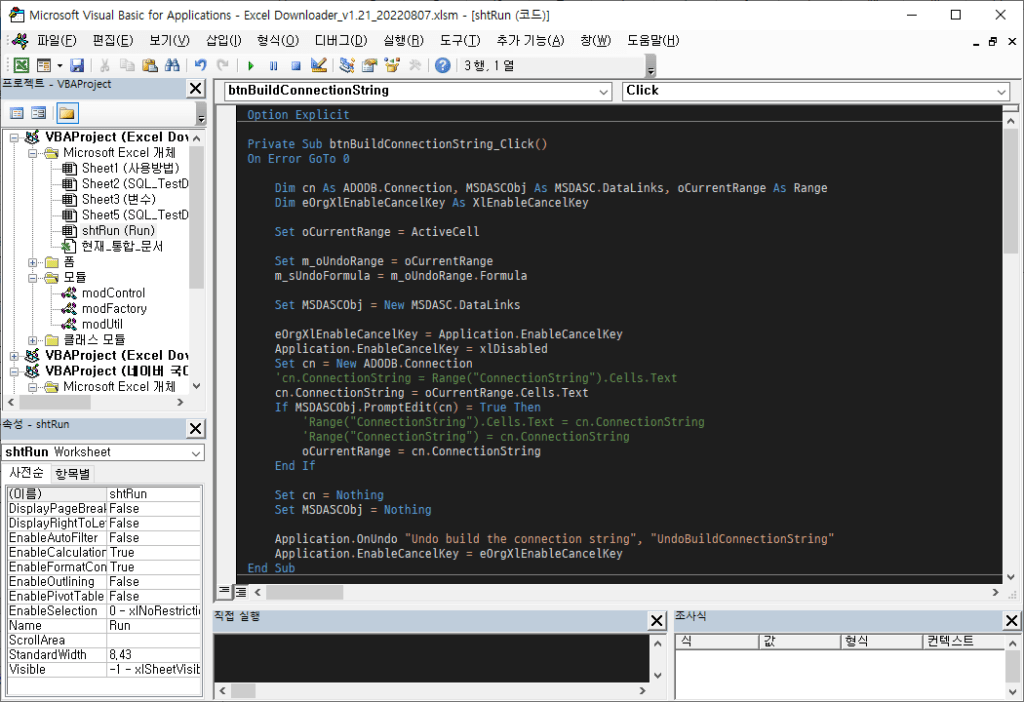
这可能是由于在 Windows Update 过程中更改了以前打过补丁的 DLL 文件造成的。每次更新Windows都要重新打补丁有点烦人,但我不能放弃深色模式^_^
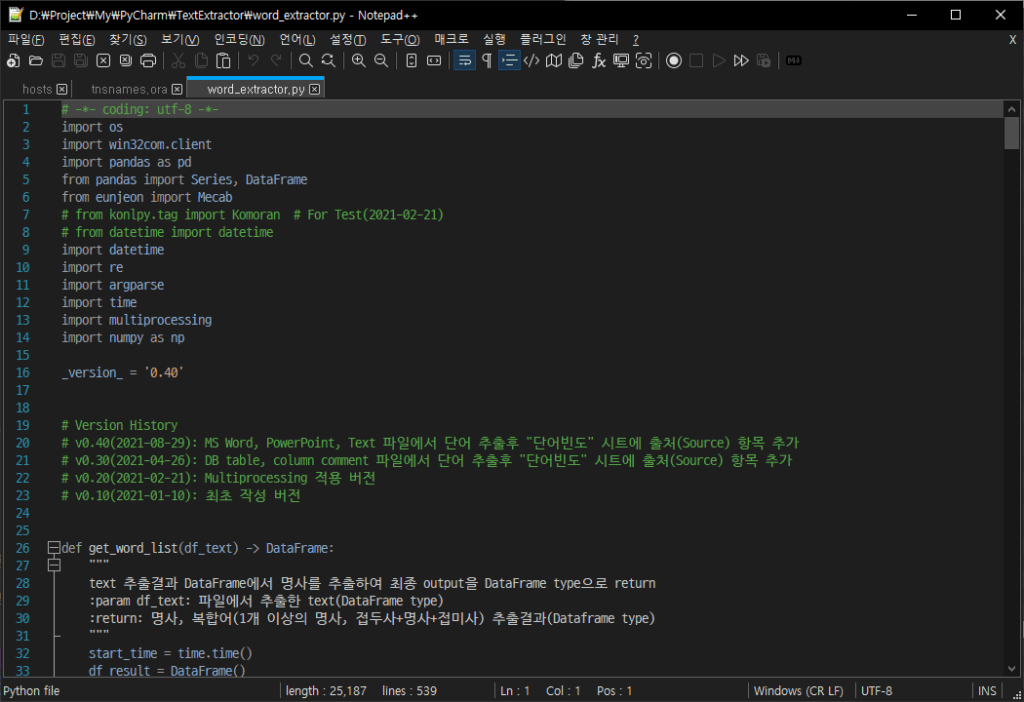
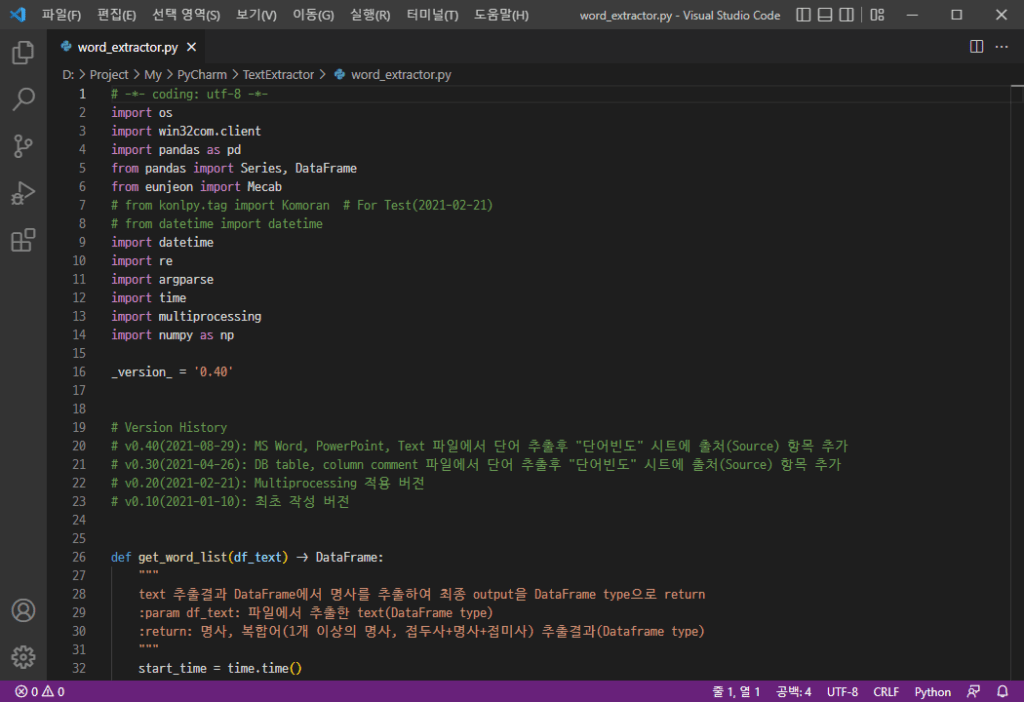
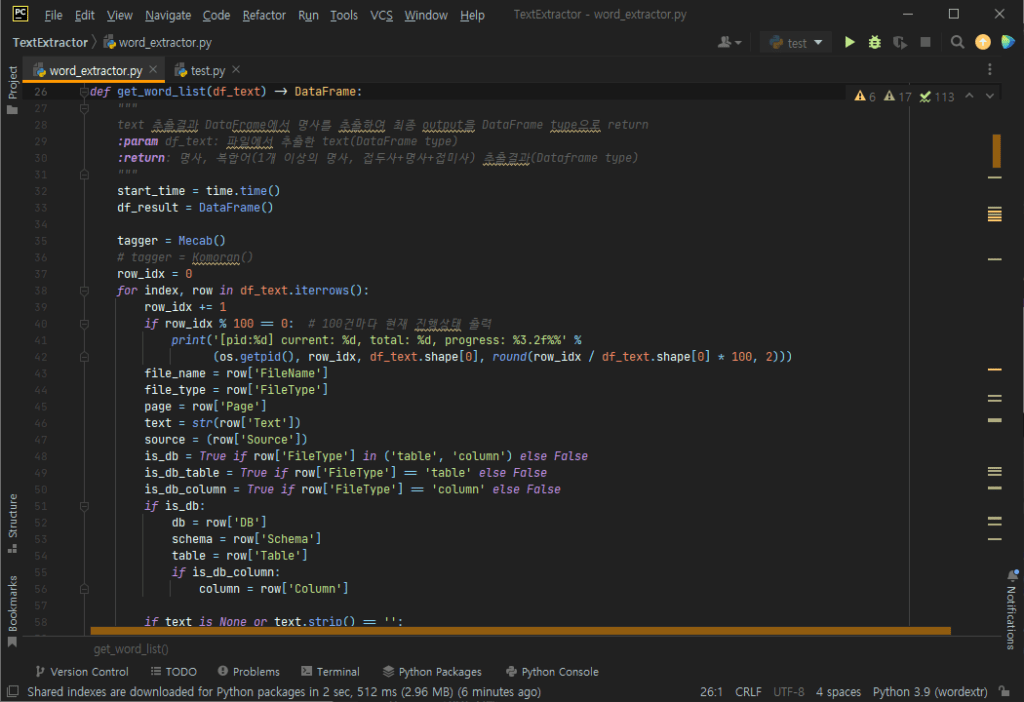
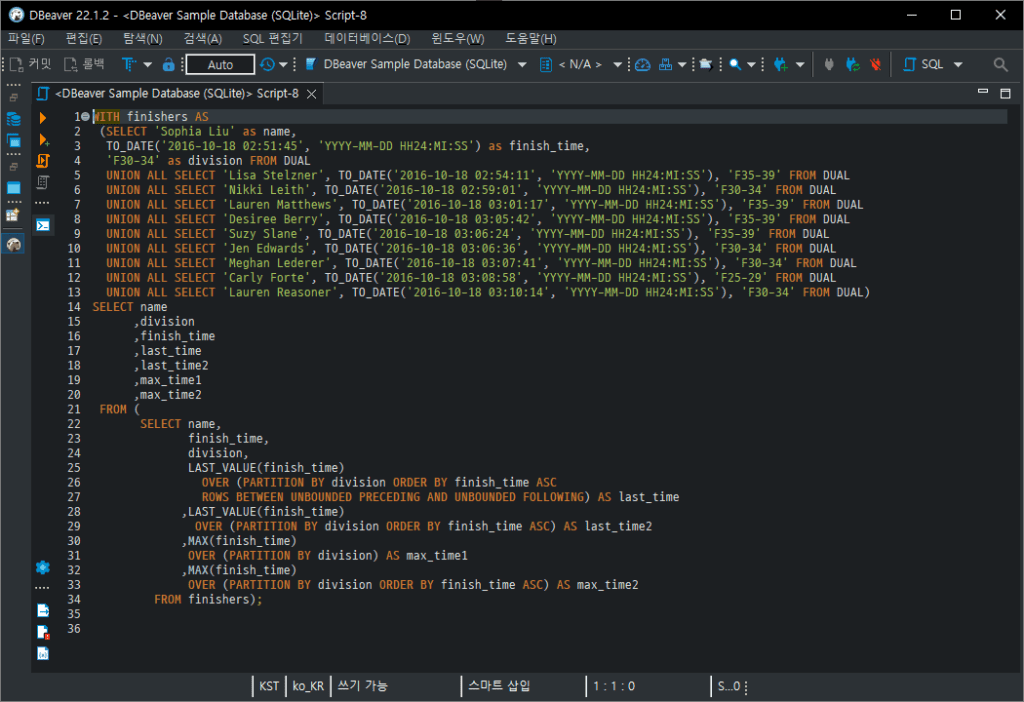


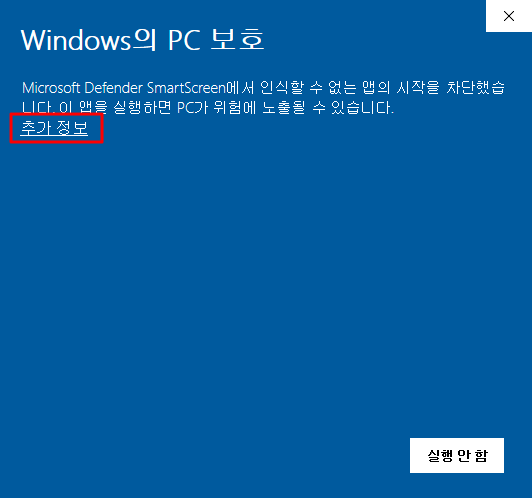
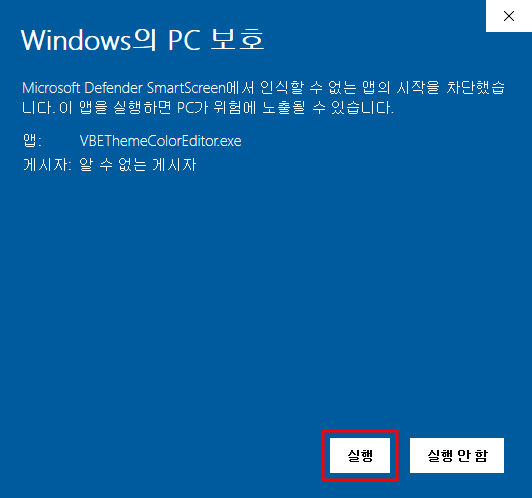
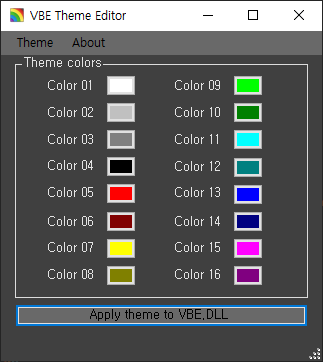

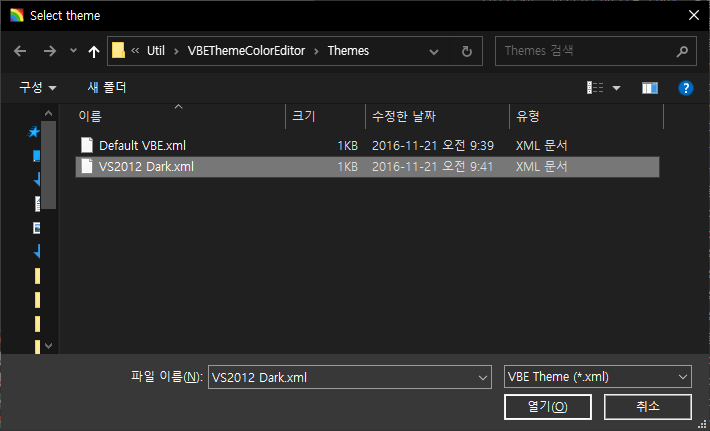
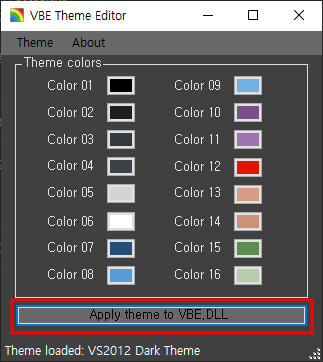


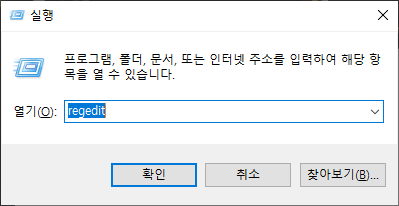
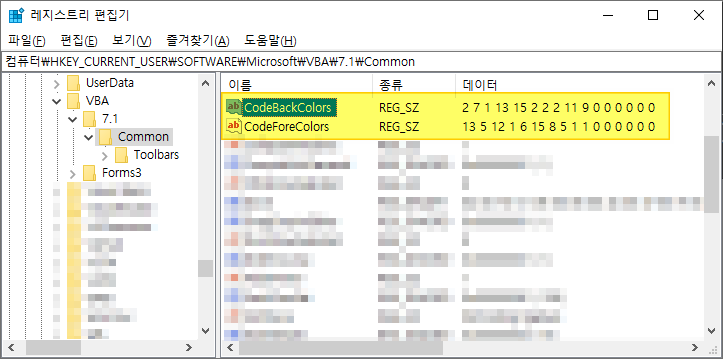
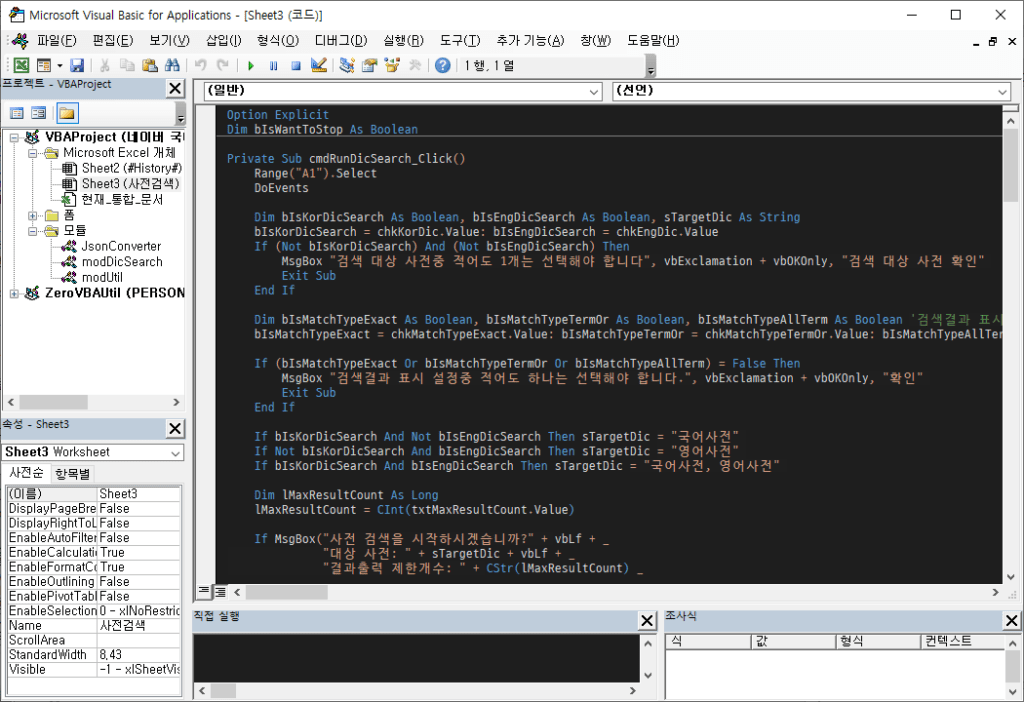
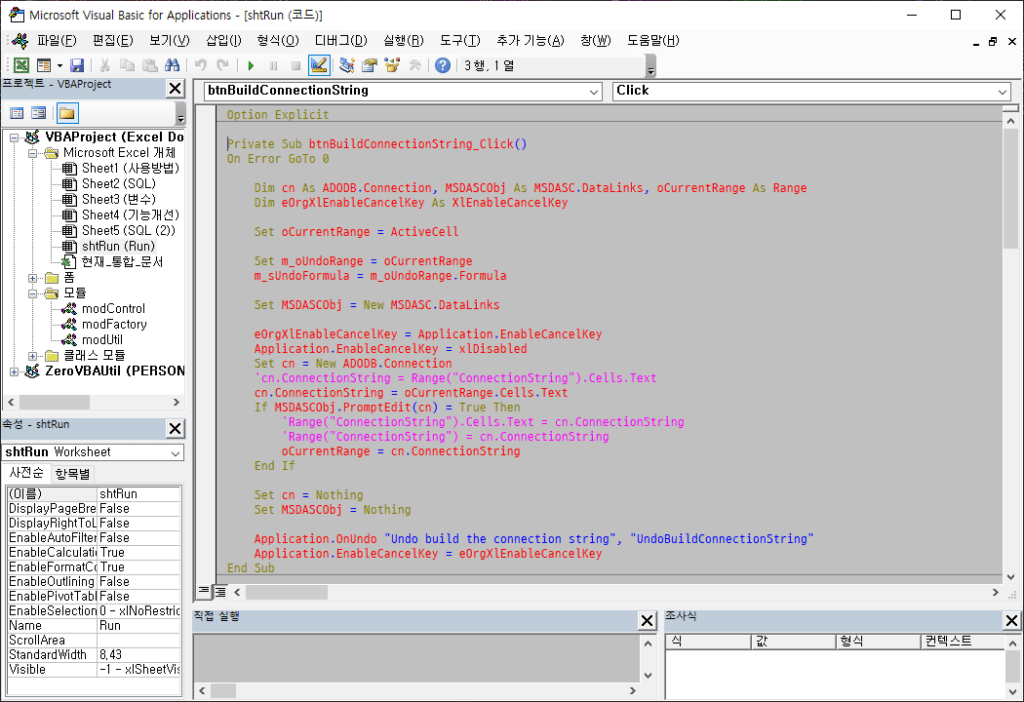

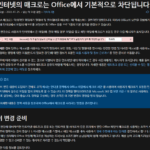










运行 excel vba 编辑器并更改主题。
可以看到要修改的注册表。
请注意。
您好,感谢您发表评论。
如您所说,必须先执行 Excel VBA 编辑器才能创建相关的注册表值。
“4。注册表编辑”已反映在目录中。
谢谢
怎么改字体啊?!
请参考下面的评论。
如果我想把字体改成d2coding怎么办?
下面的文字 Excel VBA教程(5)- 2.7.5. 推荐使用等宽字体以提高可读性 您可以参考其中的内容并进行更改。
https://prodskill.com/en/excel-vba-lecture-5-excel-file-extension-vbe-font/#275_readability_good_monocity_font_recommended
当我转到编辑器窗口并尝试编辑字体时,Excel 崩溃了。
啊..当我尝试在VBA编辑器设置中编辑字体时,我也强行关闭Excel。
我不确定将其设置为深色模式是否有任何影响。
字体更改也可以在注册表编辑器中完成。
1.退出Excel
2.运行regedit.exe
3. 进入以下路径
– 计算机\HKEY_CURRENT_USER\SOFTWARE\Microsoft\VBA\7.1\Common
4.设置以下值
– FontFace:输入字体名称(例如 D2Coding)
– FontHeight:选择“十进制”作为单位并输入字体大小(例如:10)
5.运行Excel并检查VBA编辑器
希望这可以帮助。
Tinggi是Excel的问题,但是没有解决办法。
最近MS Office365更新几乎是实时的,所以即使每周打2-3次补丁,也往往能解决。
有一种方法可以做 DLL 补丁,但也可以考虑使用 16 种基本颜色的单独更改的方法。
YouTube 上有很多这样的内容。
我也觉得DLL补丁很麻烦。
让我们看看如何更改颜色。
感谢您的评论
VBE7.DLL
无法创建...
我无法从这个阶段继续下去。
Excel 2016版本,但是没有‘黑’;;
检查VBE7.DLL 文件路径。
– 64位Excel:C:\ Program Files \ Common Files \ microsoft共享\ VBA \ VBA7.1
- 32位Excel:C:\ Program Files(x86)\ Common Files \ microsoft共享\ VBA \ VBA7.1